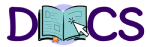Comment signer électroniquement un marché ?
Attention
15/07/2021, une nouvelle version de la salle des marchés modifie la procédure de signature électronique. Voir la nouvelle procédure ici : https://docs.ternum-bfc.fr/mon-assistant-marches-publics-signer-ses-pieces-marches
Rappels
- Comme pour la version papier, la signature électronique n'est exigée que pour le contrat final avec le(s) titulaires(s) (i.e. l'acte d'engagement),
- Il faut deux éléments pour signer un marché (1) un outil de signature (2) un certificat d'identité.
Ternum BFC met à votre disposition deux solutions de signature électronique des marchés :
- L'outil de signature intégré à la salle des marchés. Il vous est fourni gratuitement (aussi bien pour les acheteurs que pour les fournisseurs).
- Le parapheur électronique. Il permet la signature à distance des pièces, avec une approche transversale, puisque ce service permet également la signature des flux comptables, bons de commande et autres documents. Ce service est intégré dans le pack dématérialisation ou dans votre offre de service de base, en fonction du règlement financier qui s'applique à votre structure.
Le certificat d'identité est individuel, il doit être certifié eIDAS et donc délivré par une autorité de confiance habilitée par l'ANSII (voir la fiche dédiée à la réglementation).
Les trois types de signature : XAdES, CAdES ou PAdES
La règlementation française et européenne reconnaît trois types de signatures électroniques pour les marchés publics :
- XAdES : signature détachée du fichier original matérialisée par un fichier .xml (jeton de signature accompagnant le document principal) ;
- CAdES : signature détachée du fichier original matérialisée par un fichier .p7s (jeton de signature accompagnant le document principal) ;
- PAdES : signature directement intégrée au fichier original (pas de jeton de signature).
1 Signer sur la Salle des Marchés
Prérequis
- Vérifiez la configuration technique de votre poste
- Vérifiez la validité de la signature du fournisseur avant de cosigner
Etape 1: télécharger l'application de signature
Dans le menu de gauche ouvrez le pavé "Outils de signature".
Cliquez sur "Signer un document" puis "Lancer l'outil de signature" :
Enregistrer et ouvrir l'application, valider les éventuels messages d'avertissement et de confirmation du lancement de l'application.
Une fenêtre pop-up s'ouvre, attendez la fin du chargement :
Etape 2 : ajouter le(s) fichier(s) à signer et sélectionner le format de signature
Sélectionnez le(s) fichier(s) à signer depuis l'explorateur de votre poste :
Indiquez quel format de signature vous souhaitez générer et cochez à droite les document à traiter. Cliquez sur "Signer les fichiers sélectionnés" :
Etape 3 : sélectionner le certificat à utiliser et signer
Une fenêtre pop-up s'ouvre avec les certificats de signature disponibles sur votre poste.
Sélectionnez le certificat adéquat. Saisissez votre code PIN ou mot de passe (le cas échéant selon votre certificat). Validez.
Patientez pendant l'action de signature des fichiers :
Une message confirme la signature du fichier. Le fichier PAdES ou les jeton XAdES et CAdES sont déposés dans le même dossier que votre fichier original.
2 Signer sur le parapheur électronique
Prérequis
- Avoir souscrit à l'offre Ternum BFC permettant l'accès au pack dématérialisation (ou inclus dans votre offre de base).
- Disposer d'un certificat de signature électronique.
- Disposer d'un environnement Microsoft (incompatible Linux et IOS)
Paramétrage
Le paramétrage initial du service est réalisé par Ternum BFC. Il consiste à configurer les accès au service pour les utilisateurs qui déposent des pièces à signer et ceux qui signeront. Il est possible de paramétrer des circuits de signatures différents en fonction des types de marchés (en fonction du seuil ou de sa nature par exemple).
Etape 1 : dépôt de pièces à signer
Cette action est en général réalisée par un agent. Elle consiste à remplir un formulaire sur la plateforme dans lequel les informations suivantes sont à indiquer :
- nom du marché
- pièces à signer
- pièces annexes communiquées pour information
- circuit de signature adapté
Etape 2 : notification par courriel
Dès que l'agent a déposé des pièces à signer, un courriel est envoyé automatiquement au signataire. Ce courriel contient un lien permettant d'accéder au document à signer.
Etape 3 : signature
En suivant le lien précédent, le signataire doit tout d'abord s'identifier sur la plateforme.
Il est ensuite redirigé sur la page de signature. Il a accès aux différentes pièces, qu'il peut lire à l'écran avant d'apposer sa signature.
Après avoir branché son certificat électroniques, il peut ensuite signer (ou rejeter le document) en cliquant sur le bouton adéquat. Le code pin du certificat lui est alors demandé.
Après un temps de chargement de quelques secondes, la signature est réalisée.
Le document signé est enfin mis à disposition de l'agent qui a réalisé le dépôt initial.